Hvernig á að tengjast Wi-Fi á Samsung sjónvarpi

Þó að sjónvarp muni líklega virka vel án nettengingar ef þú ert með kapaláskrift, eru bandarískir notendur farnir að skipta yfir í nettengingu
Sama hversu vandlega þú notar Mac þinn, þú getur ekki bjargað honum frá því að safna óhreinindum, fingraförum og bletti. Þau hafa ekki aðeins áhrif á áhorfsánægju þína heldur geta þau einnig haft neikvæð áhrif á frammistöðu skjásins með tímanum. Og þó að þú getir hreinsað MacBook skjáinn þinn og lyklaborðið heima á auðveldan hátt, þá þarftu að vera mjög varkár og sérstaklega um það.

Óttast ekki! Við munum leiðbeina þér í gegnum réttar tækni og verkfæri til að þrífa skjá Mac þinn almennilega og endurheimta fyrri dýrð.
Áður en við höldum áfram með skref-fyrir-skref leiðbeiningarnar, eru hér nokkur gera og ekki eins og Apple hefur lagt til sem þú ættir að fylgja nákvæmlega.
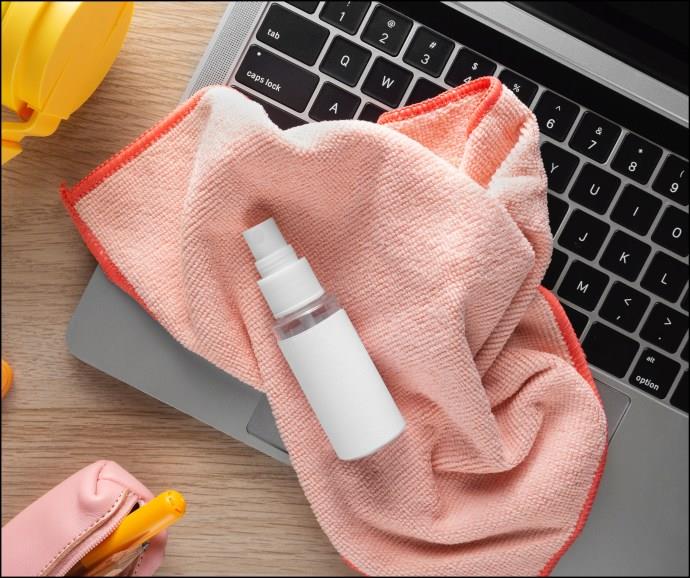
Leyfðu okkur að ítreka: ef þú vilt þrífa skjá MacBook þinnar án ráka eða rispa skaltu hafa þessar öryggisleiðbeiningar í huga.
Athyglisvert er að þessar leiðbeiningar haldast óháð hvaða MacBook gerð þú ert að nota eða jafnvel þó þú sért að nota annan ytri skjá eða Apple-framleiddan skjá.
Til að ná sem bestum árangri skaltu brjóta klútinn þétt saman áður en þú byrjar og nota mismunandi hliðar á klútnum. Ennfremur, reyndu að nota litlar, léttar, hringlaga hreyfingar til að þrífa skjáinn. Ef þú ert að glíma við fingraför eða bletti sem erfitt er að fjarlægja skaltu dýfa klútnum létt í 70 prósenta ísóprópýlalkóhóllausn (IPA) og þurrka það varlega.
Ef skjárinn þinn er enn ekki réttur eftir að hafa verið hreinsaður skaltu prófa þessar ráðleggingar til að laga litabrenglunina með MacBook þinni ; kannski hefur það áhrif á sjónræn framleiðsla.
Ef þú ert að nota iMac, Apple Studio Display eða Pro Display XDR með nanó-áferðargleri, stingur Apple upp á því að þú notir aðeins fægidúkinn sem fylgdi skjánum. Svo mikið að þú ættir að kaupa nýjan fægidúk ef þú týnir upprunalega.
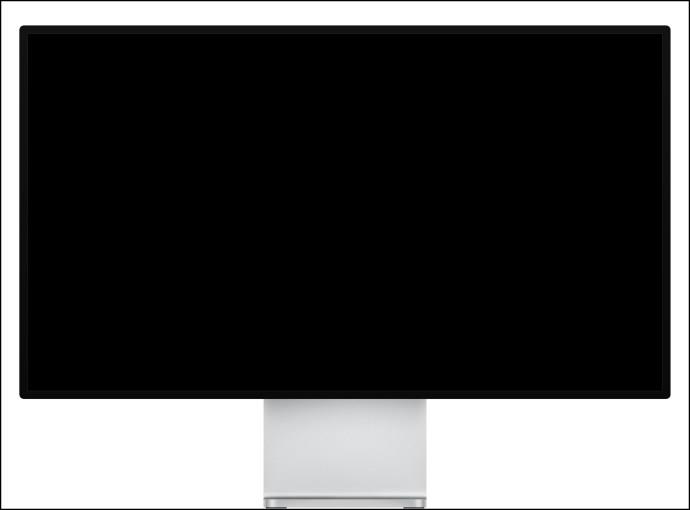
Til að tryggja að skjár Mac þinnar sé laus við fingraför, bletti, rákir eða rispur þarftu líka að sjá um fægiklútinn.

Reglurnar um hvað þú ættir ekki að gera á meðan þú þrífur lyklaborðið á MacBook eru næstum þær sömu og skjárinn. Forðastu að nota slípandi fatnað eða sterkar vörur, komdu ekki raka inn í neinar port eða op og úðaðu ekki vökva beint á tækið.
Ef þú vilt hreinsa lyklaborðið geturðu notað 70 prósent ísóprópýl alkóhólþurrkur, 75 prósent etýlalkóhólþurrkur eða Clorox sótthreinsandi þurrka. Mundu samt að halda raka frá öllum opum vélarinnar.
Athyglisvert er að aðferðin er svolítið aðferðafræðileg og áhættusöm. Svo ef þú ert ekki frammi fyrir stóru vandamáli með MacBook lyklaborðið þitt skaltu forðast að nota þessa djúphreinsunaraðferð. Apple mælir með því að nota þrýstiloftsúða til að fjarlægja ryk eða rusl sem festist undir MacBook lyklinum.
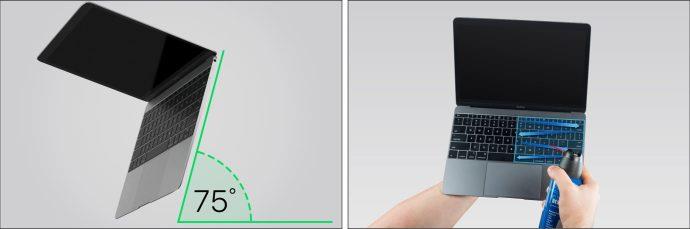
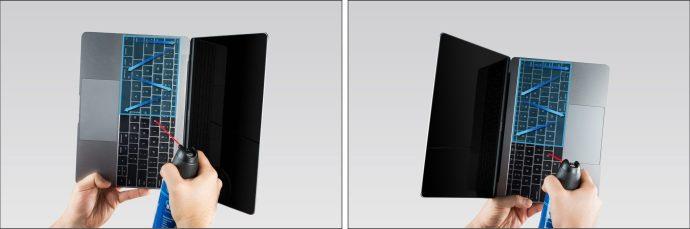
Ef vandamálið er viðvarandi eða sumir af lyklunum virka enn ekki skaltu hafa samband við þjónustudeild Apple til að fá tafarlausa aðstoð.
Við vonum að þessi grein hafi hjálpað þér að halda MacBook skjánum þínum eða skjá Mac hreinum og flekklausum. Á meðan þú ert á þrifinu skaltu skoða leiðbeiningar okkar um hvernig á að þrífa músarmottuna þína almennilega .
Get ég notað hreinsiefni fyrir gleraugu eða myndavélarlinsur á MacBook skjái?
Þó að oft sé mælt með gleraugnahreinsivörum til að þrífa MacBook Pro eða Air skjá, eru ekki öll linsuhreinsiefni með sömu samsetningu. Svo skaltu lesa innihaldsefni vörunnar og nota hana mjög sparlega.
Hvernig fjarlægi ég feita bletti og fingraför af skjánum mínum?
Venjulega gerir rakur örtrefjaklút gæfuna. Hins vegar geturðu notað 70 prósent ísóprópýlalkóhólþurrkur, 75 prósent etýlalkóhólþurrkur eða Clorox sótthreinsandi þurrkur til að losna við þrjóska bletti.
Af hverju eru enn blettir eða blettir á skjánum mínum eftir að ég fylgdi leiðbeiningunum?
Þetta getur gerst af mörgum ástæðum - stundum er örtrefjaklúturinn af lélegum gæðum og þurrkar ekki af umfram raka á skilvirkan hátt. Í öðrum tilvikum eru það steinefni eða klóríð úr kranavatni. Prófaðu að skipta yfir í fínni eða dýrari örtrefja og notaðu sódavatn í staðinn.
Þó að sjónvarp muni líklega virka vel án nettengingar ef þú ert með kapaláskrift, eru bandarískir notendur farnir að skipta yfir í nettengingu
Eins og í hinum raunverulega heimi mun sköpunarverkið þitt í Sims 4 á endanum eldast og deyja. Simsar eldast náttúrulega í gegnum sjö lífsstig: Barn, Smábarn, Barn, Unglingur,
Obsidian er með margar viðbætur sem gera þér kleift að forsníða glósurnar þínar og nota línurit og myndir til að gera þær þýðingarmeiri. Þó að sniðmöguleikar séu takmarkaðir,
„Baldur's Gate 3“ (BG3) er grípandi hlutverkaleikur (RPG) innblásinn af Dungeons and Dragons. Þetta er umfangsmikill leikur sem felur í sér óteljandi hliðarverkefni
Með útgáfu Legend of Zelda: Tears of the Kingdom geta aðdáendur komist inn í anda leiksins með besta HD veggfóðurinu. Meðan þú gætir notað
https://www.youtube.com/watch?v=LKqi1dlG8IM Margir spyrja, hvað heitir þetta lag? Spurningin hefur verið til síðan tónlist hófst. Þú heyrir eitthvað sem þú
Hisense sjónvörp hafa verið að ná vinsældum sem ágætis fjárhagsáætlun fyrir frábær myndgæði og nútíma snjalleiginleika. En það er líka falið
Ef þú notar Viber reglulega gætirðu viljað athuga hvort einhverjum hafi líkað við skilaboð. Kannski skrifaðir þú eitthvað til að fá vin þinn til að hlæja, eða vilt bara
Ef þú átt Apple tæki hefurðu eflaust fengið óumbeðin skilaboð. Þetta gæti hafa verið frá fólki sem þú þekkir sem þú vilt ekki að sendi þér
TikTok hefur vald til að skjóta fyrirtækinu þínu eða feril og taka þig frá núlli í hetju á skömmum tíma, sem er ótrúlegt. Áður fyrr þurftu menn að hoppa








